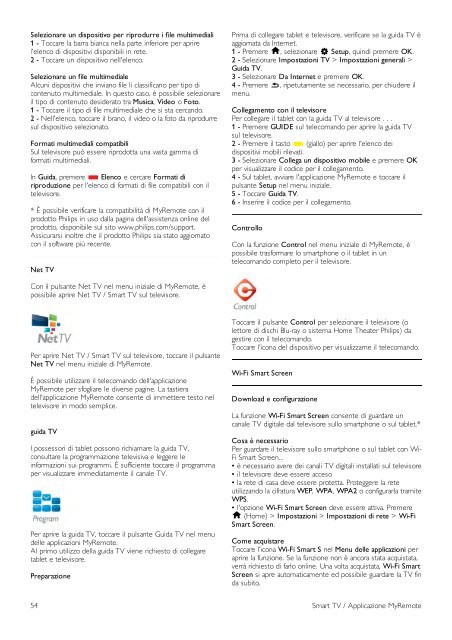Philips 7000 series Téléviseur LED Smart TV - Mode d’emploi - ITA
Philips 7000 series Téléviseur LED Smart TV - Mode d’emploi - ITA
Philips 7000 series Téléviseur LED Smart TV - Mode d’emploi - ITA
Create successful ePaper yourself
Turn your PDF publications into a flip-book with our unique Google optimized e-Paper software.
Selezionare un dispositivo per riprodurre i file multimediali<br />
1 - Toccare la barra bianca nella parte inferiore per aprire<br />
l'elenco di dispositivi disponibili in rete.<br />
2 - Toccare un dispositivo nell'elenco.<br />
Selezionare un file multimediale<br />
Alcuni dispositivi che inviano file li classificano per tipo di<br />
contenuto multimediale. In questo caso, è possibile selezionare<br />
il tipo di contenuto desiderato tra Musica, Video o Foto.<br />
1 - Toccare il tipo di file multimediale che si sta cercando.<br />
2 - Nell'elenco, toccare il brano, il video o la foto da riprodurre<br />
sul dispositivo selezionato.<br />
Formati multimediali compatibili<br />
Sul televisore può essere riprodotta una vasta gamma di<br />
formati multimediali.<br />
In Guida, premere * Elenco e cercare Formati di<br />
riproduzione per l'elenco di formati di file compatibili con il<br />
televisore.<br />
* È possibile verificare la compatibilità di MyRemote con il<br />
prodotto <strong>Philips</strong> in uso dalla pagina dell'assistenza online del<br />
prodotto, disponibile sul sito www.philips.com/support.<br />
Assicurarsi inoltre che il prodotto <strong>Philips</strong> sia stato aggiornato<br />
con il software più recente.<br />
Net <strong>TV</strong><br />
Prima di collegare tablet e televisore, verificare se la guida <strong>TV</strong> è<br />
aggiornata da Internet.<br />
1 - Premere h, selezionare S Setup, quindi premere OK.<br />
2 - Selezionare Impostazioni <strong>TV</strong> > Impostazioni generali ><br />
Guida <strong>TV</strong>.<br />
3 - Selezionare Da Internet e premere OK.<br />
4 - Premere b, ripetutamente se necessario, per chiudere il<br />
menu.<br />
Collegamento con il televisore<br />
Per collegare il tablet con la guida <strong>TV</strong> al televisore . . .<br />
1 - Premere GUIDE sul telecomando per aprire la guida <strong>TV</strong><br />
sul televisore.<br />
2 - Premere il tasto * (giallo) per aprire l'elenco dei<br />
dispositivi mobili rilevati.<br />
3 - Selezionare Collega un dispositivo mobile e premere OK<br />
per visualizzare il codice per il collegamento.<br />
4 - Sul tablet, avviare l'applicazione MyRemote e toccare il<br />
pulsante Setup nel menu iniziale.<br />
5 - Toccare Guida <strong>TV</strong>.<br />
6 - Inserire il codice per il collegamento.<br />
Controllo<br />
Con la funzione Control nel menu iniziale di MyRemote, è<br />
possibile trasformare lo smartphone o il tablet in un<br />
telecomando completo per il televisore.<br />
Con il pulsante Net <strong>TV</strong> nel menu iniziale di MyRemote, è<br />
possibile aprire Net <strong>TV</strong> / <strong>Smart</strong> <strong>TV</strong> sul televisore.<br />
Per aprire Net <strong>TV</strong> / <strong>Smart</strong> <strong>TV</strong> sul televisore, toccare il pulsante<br />
Net <strong>TV</strong> nel menu iniziale di MyRemote.<br />
È possibile utilizzare il telecomando dell'applicazione<br />
MyRemote per sfogliare le diverse pagine. La tastiera<br />
dell'applicazione MyRemote consente di immettere testo nel<br />
televisore in modo semplice.<br />
guida <strong>TV</strong><br />
I possessori di tablet possono richiamare la guida <strong>TV</strong>,<br />
consultare la programmazione televisiva e leggere le<br />
informazioni sui programmi. È sufficiente toccare il programma<br />
per visualizzare immediatamente il canale <strong>TV</strong>.<br />
Per aprire la guida <strong>TV</strong>, toccare il pulsante Guida <strong>TV</strong> nel menu<br />
delle applicazioni MyRemote.<br />
Al primo utilizzo della guida <strong>TV</strong> viene richiesto di collegare<br />
tablet e televisore.<br />
Preparazione<br />
Toccare il pulsante Control per selezionare il televisore (o<br />
lettore di dischi Blu-ray o sistema Home Theater <strong>Philips</strong>) da<br />
gestire con il telecomando.<br />
Toccare l'icona del dispositivo per visualizzarne il telecomando.<br />
Wi-Fi <strong>Smart</strong> Screen<br />
Download e configurazione<br />
La funzione Wi-Fi <strong>Smart</strong> Screen consente di guardare un<br />
canale <strong>TV</strong> digitale dal televisore sullo smartphone o sul tablet.*<br />
Cosa è necessario<br />
Per guardare il televisore sullo smartphone o sul tablet con Wi-<br />
Fi <strong>Smart</strong> Screen...<br />
• è necessario avere dei canali <strong>TV</strong> digitali installati sul televisore<br />
• il televisore deve essere acceso<br />
• la rete di casa deve essere protetta. Proteggere la rete<br />
utilizzando la cifratura WEP, WPA, WPA2 o configurarla tramite<br />
WPS.<br />
• l'opzione Wi-Fi <strong>Smart</strong> Screen deve essere attiva. Premere<br />
h (Home) > Impostazioni > Impostazioni di rete > Wi-Fi<br />
<strong>Smart</strong> Screen.<br />
Come acquistare<br />
Toccare l'icona Wi-Fi <strong>Smart</strong> S nel Menu delle applicazioni per<br />
aprire la funzione. Se la funzione non è ancora stata acquistata,<br />
verrà richiesto di farlo online. Una volta acquistata, Wi-Fi <strong>Smart</strong><br />
Screen si apre automaticamente ed possibile guardare la <strong>TV</strong> fin<br />
da subito.<br />
54 <strong>Smart</strong> <strong>TV</strong> / Applicazione MyRemote